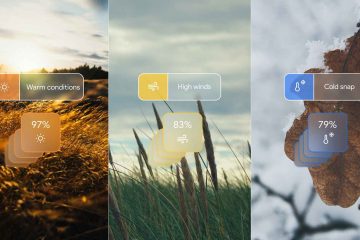Vous auriez téléchargé une application utile ou votre jeu préféré, et soudainement l’erreur Impossible de créer la machine virtuelle Java vous aurait empêché d’y accéder.
Bien que l’actualisation de votre PC ou le redémarrage de votre appareil n’aide pas, cela se produit principalement en raison de problèmes avec Java Virtual Machine.
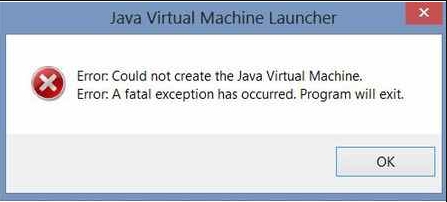
Oui, vous avez bien compris. Java est largement utilisé pour développer des applications et des jeux nécessitant l’exécution de Java Virtual Machine ou JVM sur votre appareil. Donc, si vous voulez l’éliminer, nous vous avons tous couvert !
Comment corriger l’erreur Impossible de créer l’erreur de la machine virtuelle Java ?
Plusieurs méthodes existent pour résoudre l’erreur JVM, et nous avons mentionné celles qui sont efficaces et qui fonctionnent. Ci-dessous mentionné est une liste de la même chose!
Méthode 1 : Arrêtez toutes les instances JVM et réessayez
Souvent, l’erreur Impossible de créer la machine virtuelle Java est un problème temporaire pour des raisons inconnues. Par conséquent, mettre fin à tous les processus JVM résout efficacement le problème.
Suivez les étapes ci-dessous pour ce faire :
Assurez-vous que votre Windows est mis à jour vers la dernière version du système d’exploitation Appuyez sur la touche Win, recherchez Tâche Manager, et cliquez sur le premier résultat de recherche Accédez à l’onglet Processus, accédez à Java Virtual Machine, cliquez dessus avec le bouton droit de la souris et appuyez sur le bouton Fin de tâche
Vous devez également mettre fin à tous les processus associés.
Méthode 2 : Augmenter la mémoire disponible pour les applications Java
Votre PC dispose d’une quantité fixe de mémoire disponible pour l’exécution des applications Java. Si une application ou un logiciel dépasse la mémoire de tas par défaut allouée, vous rencontrerez l’erreur Impossible de créer la machine virtuelle Java.
Au lieu de vous limiter à l’utilisation d’applications Java et de consommer moins d’applications, vous pouvez augmenter la mémoire disponible.
Suivez les étapes ci-dessous :
Appuyez sur la touche Win, recherchez les variables d’environnement et sélectionnez Modifier les variables d’environnement système dans les résultats de la recherche. 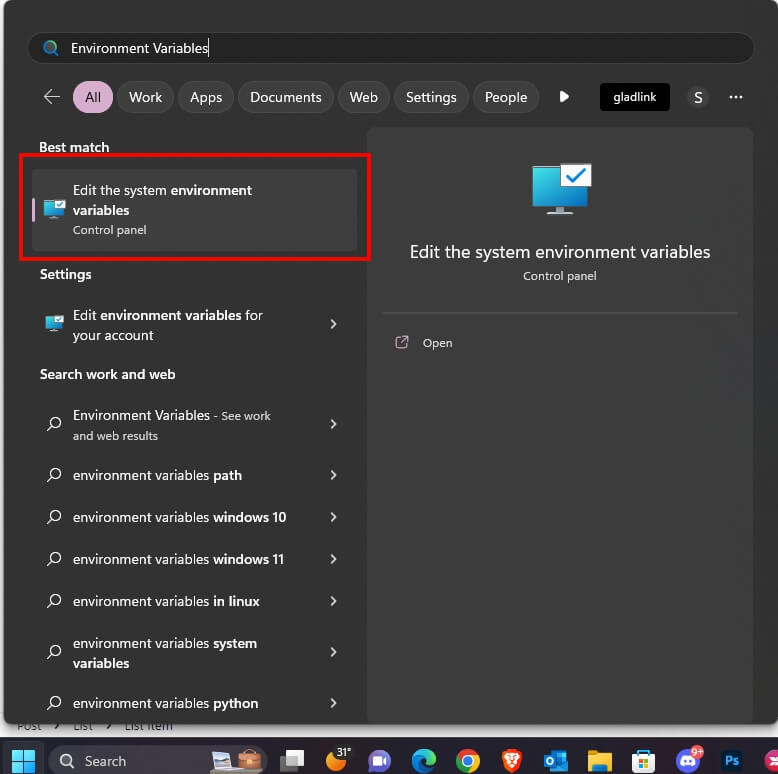 Appuyez sur le Bouton Variables d’environnement dans la fenêtre contextuelle Propriétés système qui s’affiche.
Appuyez sur le Bouton Variables d’environnement dans la fenêtre contextuelle Propriétés système qui s’affiche. 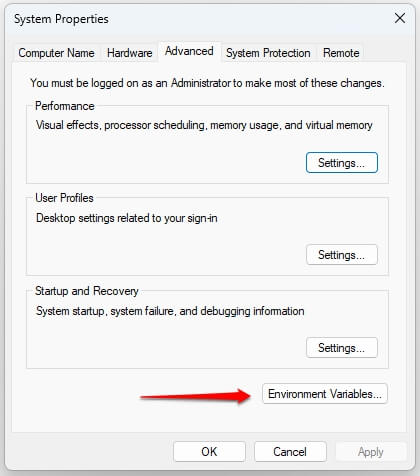 Choisissez Nouveau dans l’option Variables système et entrez son nom sous la forme _JAVA_OPTIONS et sa valeur sous la forme -Xmx512M.
Choisissez Nouveau dans l’option Variables système et entrez son nom sous la forme _JAVA_OPTIONS et sa valeur sous la forme -Xmx512M.  Cliquez sur OK et appuyez à nouveau sur le bouton OK pour enregistrer les modifications.
Cliquez sur OK et appuyez à nouveau sur le bouton OK pour enregistrer les modifications.
Ainsi, lorsque vous ouvrez l’application Java, vous verrez l’erreur. Si vous souhaitez toujours augmenter la mémoire, vous pouvez répéter le processus et modifier la valeur en-Xmx1024M.
Méthode 3 : Exécutez Java.exe en tant qu’administrateur
Une autre raison pour laquelle vous avez préféré l’erreur Impossible de créer la machine virtuelle Java est le manque de privilèges administratifs dont dispose Java. Par conséquent, vous devez les autoriser à résoudre le problème.
Suivez les étapes ci-dessous pour exécuter Java.exe en tant qu’administrateur :
Appuyez sur la touche Win, recherchez Java et choisissez l’emplacement du fichier ouvert dans le volet de droite. 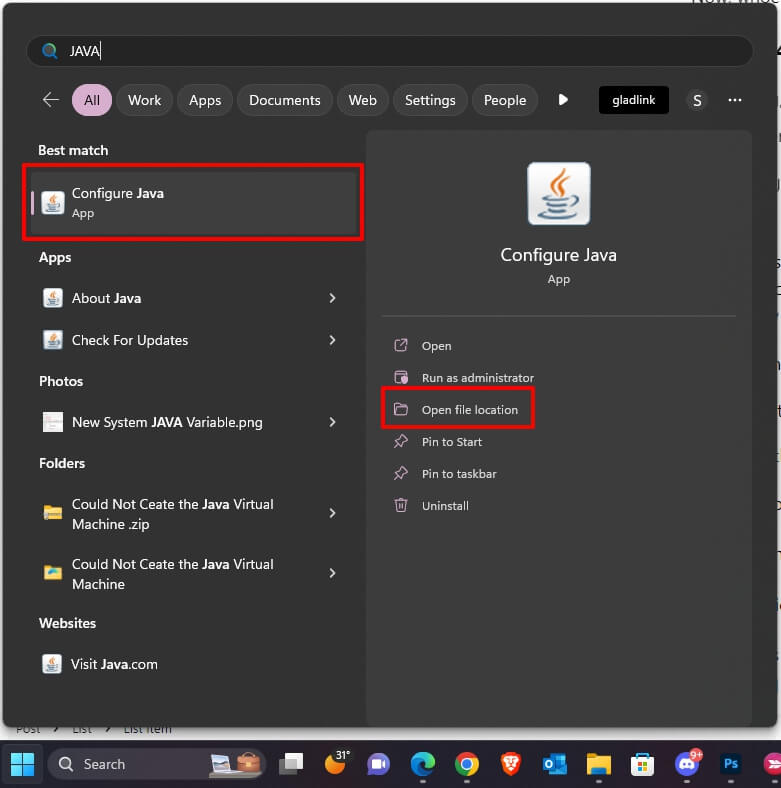 Dans celui-ci, cliquez avec le bouton droit sur Java.exe et sélectionnez Propriétés dans le menu déroulant.
Dans celui-ci, cliquez avec le bouton droit sur Java.exe et sélectionnez Propriétés dans le menu déroulant. 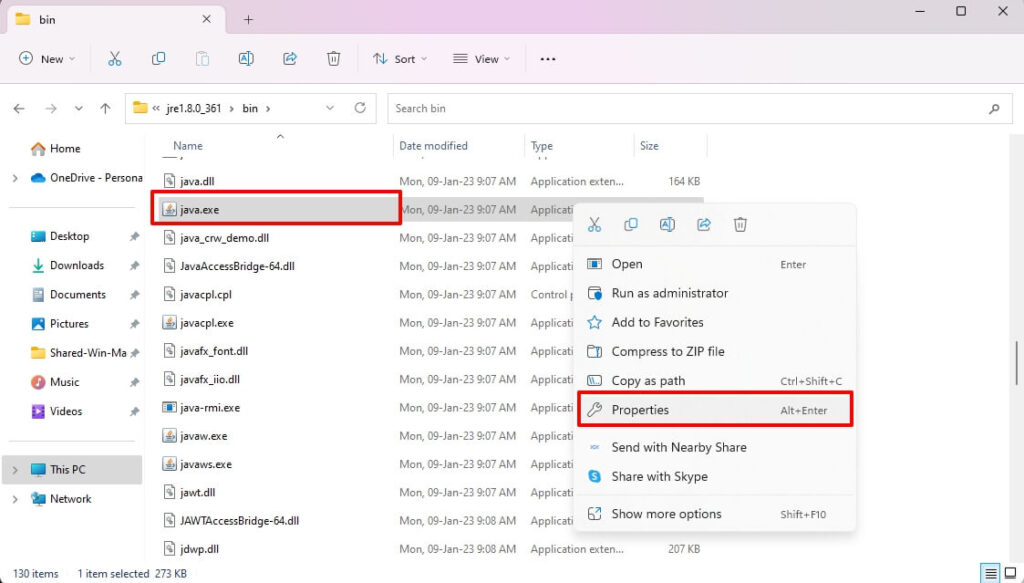 Développez l’onglet Compatibilité et cochez la case Exécuter en tant qu’administrateur pour l’activer.
Développez l’onglet Compatibilité et cochez la case Exécuter en tant qu’administrateur pour l’activer.  Appuyez sur le bouton OK pour enregistrer les modifications.
Appuyez sur le bouton OK pour enregistrer les modifications.
La personne avec qui vous utilisez Java s’exécutera avec des privilèges d’administration et résoudra le problème.
Méthode 4 : Installez la version correcte de la version JAVA pour l’IDE Java
Si vous utilisez Java pour la programmation et que vous rencontrez une erreur JVM dans un IDE Java comme Eclipse, vous devez vérifier la version Java dont dispose votre ordinateur. Ici, nous vérifions Eclipse.
a] Voir la version exécutant JREJDK de Java IDE
Accédez au menu principal d’Eclipse, sélectionnez Aide, puis cliquez sur À propos d’Eclipse. Choisissez Détails de l’installation et cliquez sur Configuration. La fenêtre contextuelle Détails de l’installation de l’IDE Eclipse s’affiche ; localisez le champ qui commence par-vm. Sous-vm, vous verrez la version JDK/JRE de Java IDE comme jdk1.8.0_05 pour JDK 8 et ainsi de suite.
b] Vérifiez la version JRE/JDK installée sur votre système d’exploitation Windows
Appuyez sur la touche Win, recherchez cmd et sélectionnez Exécuter en tant qu’administrateur dans le volet de droite. 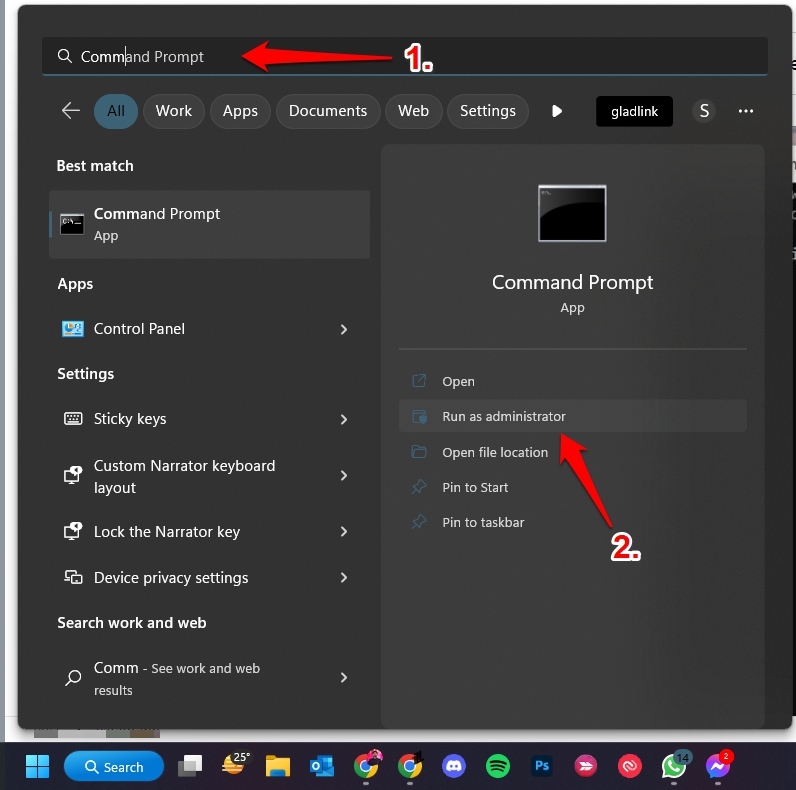 Tapez le texte dans cmd et appuyez sur la touche Entrée pour donner la commande java –version
Tapez le texte dans cmd et appuyez sur la touche Entrée pour donner la commande java –version 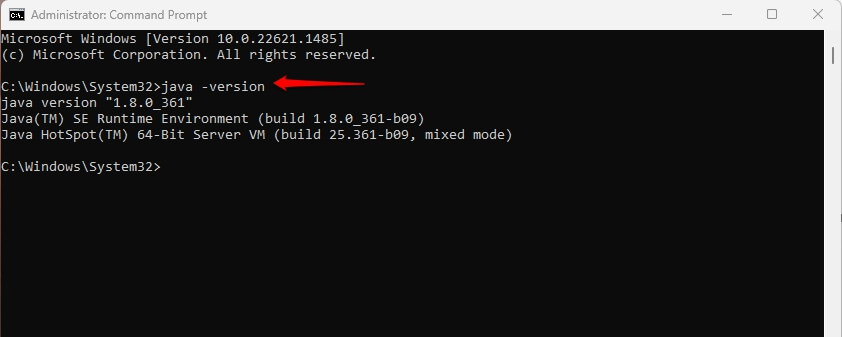
Si votre PC a des versions JDK et JRE différentes, entrez la commande suivante pour vérifier la version JDK
javac-version
En outre, il est Il convient de noter que si l’IDE Java n’est pas compatible avec la version Java de votre système d’exploitation Windows, vous devez installer celui d’apt pour corriger l’erreur.
Méthode 5 : réinstaller Java
Si l’une des méthodes ci-dessus ne permet pas de résoudre le problème, alors Java est corrompu ou a des composants manquants, ce qui entraîne l’erreur Impossible de créer le Erreur de machine virtuelle Java. Par conséquent, la réinstallation de Java est la solution ultime dans un tel cas.
Suivez les étapes ci-dessous pour le faire :
Ouvrez site Web indiqué ici dans le navigateur de votre PC et téléchargez Java désinstallez l’application. Lancez-le, configurez et procédez à la désinstallation de toutes les versions de Java sur votre ordinateur. Accédez à l’Explorateur de fichiers et localisez C:\Program Files\ ou C:\Program Files (x86)\ dans l’option de recherche.
Si vous le trouvez, supprimez définitivement le dossier et redémarrez votre PC.
Maintenant, téléchargez et installez la dernière version de Java à partir du site Web indiqué ici.
Après cela, vous corrigerez l’erreur Impossible de créer la machine virtuelle Java.
Pourquoi Java ne peut-il pas créer une machine virtuelle ?
La raison la plus courante du problème est le manque de mémoire adéquate pour les machines virtuelles Java ; par conséquent, vous devez étendre l’espace disponible pour résoudre le problème.
Ai-je besoin d’une JVM si j’ai un JDK ?
Oui, vous avez besoin d’une JVM pour JDK et JRE.
Le dernier mot – Impossible de créer la machine virtuelle Java
Pendant que vous cherchiez comment résoudre l’erreur Impossible de créer la machine virtuelle Java, vous auriez eu votre réponse !
Essayez de fermer toutes les instances de JVM à partir du Gestionnaire des tâches et réessayez. Si cela ne fonctionne pas, développez la mémoire disponible pour les applications Java. En outre, l’exécution de Java.exe en tant qu’administrateur aide si le manque de privilèges administratifs en est la raison.
Si vous êtes un programmeur et que vous rencontrez un problème dans un tel cas, vous devez vérifier la version JRE/JDK de Java IDE. Si rien de ce qui précède ne vous aide, réinstallez Java.
Autres lectures :